大家好,我是加勒比考斯!
之前是负责NAS领域的小编,有幸玩过诸多NAS,包括有群晖、威联通、华硕、西部数据、铁威马以及 Drobo等。
我会一直输出NAS干货,码字不易,希望大家给个关注、收藏 !
创作说明这次我写的春节篇,主要讲NAS如何更好地在家庭中使用,家庭成员畅享私人云端存储照片和工作文件的安全与便利,享用家庭NAS影音带来的便利与高清体验等。NAS一直可以当作小型的“家庭服务器”,它能为大家做到很多事情,而大部分玩家的玩法可能更集中于资源下载,影音刮削,网盘同步,外网访问以及软路由、虚拟机等等,这些玩法更像是一个男人在玩他的数码玩具,咱们也可以试将这些快乐分享给家庭成员。
创作态度这次创作以NAS的基本玩法为主,争取所有NAS玩家均可用上教程。
创作目录1、家庭影音库搭建(硬件层面)
1.1、NAS扮演的角色
1.2、电视盒子/蓝光播放器
2、家庭影音库搭建(软件层面)
2.1、Kodi使用教程(多平台适用)
2.2、NAS安装Emby客户端教程
2.3、Kodi(多平台)安装Emby插件
3、影音资源的下载
3.1、如何寻找片源?(PT、BT)
3.2、NAS下载工具(qB、Tr、官方DS)
4、 如何选择家用NAS
5、如何选择NAS硬盘
6、给家人创建子账号
7、家人照片视频备份
8、NAS的外网访问
8.1、公网IPv4端口转发教程
8.2、IPv6端口转发
8.3、myQNAPcloud Link
9、总结
创作正文随着如今电视分辨率、带宽以及存储设备的升级,人们在家中的观影习惯已经悄然发生变化。4K蓝光原盘电影已经成为很多高级玩家的首选观影体验。据工信部2020年年底发布的消息表示,2020年全年的4K电视占销量近7成,将推动超高清视频行业的发展。4K视频的时代已然悄然来袭。
家庭影音库搭建(硬件层面)一般而言,一部blu-ray 4k影片的体积大概在50~100GB。由于格式编码不同,压缩率不一样,实际容量千差万别。而且压缩方面,也分有损压缩,无损压缩。例如无压缩avi,和无损压缩后的AVC,HEVC,体积就不是一个数量级,咱们大致了解就好。部分有收藏爱好的仓鼠症玩家,动辄几十上百 TB 的容量是非常正常的事情。这么多资源,从目前市场面向消费级产品来看,也只有NAS能胜任装下它们。
整体而言,基于NAS搭建家庭影音库可以分为3个层面:
1、硬件层面(NAS、电视盒子、电视、蓝光播放器)
2、媒体库管理(播放器、流媒体软件、影片信息刮削器)
3、影片下载
首先在硬件层面:
1、NAS扮演的角色NAS是网络附加存储,按字面简单说就是连接在网络上,具备资料存储功能的设备,因此也称为“网络存储器”。如果只发挥它的存储功能,那么只要威联通入门款TS-212P3就可以满足NAS影音库的搭建,它支持SMB\DLNA协议串流到局域网任何可播放设备,它可以安装Plex Media Server流媒体管理,唯一不足的是这种方式不支持NAS解码,2盘位最多只支持32TB容量存储。
如果玩家还需要更多诸如实时解码、影音库管理、字幕刮削等功能,就可以尝试x86架构更高级别的NAS,如威联通TS-453Dmini、群晖DS920+之类。这些NAS性能强大,x86平台可玩性高,可安装更多的诸如KODI、Emby 、Jellyfin、PLEX、tinyMediaManager等套件,也让玩家更具有选择余地。
咱们在文章末尾会推荐2021年度值得购买的NAS。
2、电视盒子/蓝光播放器对于电视盒子,有很多玩家纠结,我到底需不需要购买一个电视盒子来来安装在家中?它对于视频播放是否会有提升?
回答可以根据玩家需求分为以下几种情况:
1、只看在线视频的,是智能安卓电视的,就没必要。
2、偶尔看一下蓝光4K电影的,可以使用智能安卓电视可以安装KODI,也没啥必要购买。
3、经常看蓝光4K视频的,建议购买一个。
4、如果不是智能电视,且性能很卡的也建议购买一个。
根据价格不同,笔者主要推荐玩家看看以下几个系列:
1、斐讯N1盒子
价格100多点,一个小神器,之支持各种刷机,简直快被玩坏了。它用的是s905d的cpu,支持4k60帧解码和音频直通,支持多种格式。感觉比小米盒子,天猫盒子更加流畅。
2、芝杜z9X盒子
作为蓝光入门播放器,芝杜z9X盒子表现十分不错,它支持单层杜比视界VS10画质优化引擎,支持硬解HEVC/H.265编码,支持HDR10和HDR10+,同时搭配的安卓9.0系统,也能作为一款安卓电视盒子使用。
3、更高端的亿格瑞A15、芝杜UHD新品、OPPO 203等等,大家去自行了解即可。
3、4K电视根据工信部统计,2020年全年的4K电视占总销量近7成。
无论是大尺寸屏幕,还是高分辨率以及OLED面板都已经广泛普及,MEMC运动补偿和广色域技术也已经下放到入门电视。
家庭影音库搭建(软件层面)笔者推荐的是播放软件可使用KODI,流媒体软件可使用Emby 、Jellyfin、PLEX等。如果觉得以上软件刮削不美丽,也可以使用tinyMediaManager插件进行电影信息刮削。
笔者在家中主要使用的是KODI与emby。
Kodi使用教程(多平台通用)Kodi是一个开源的跨平台媒体播放器和用于HTPC(Home theater PC,家庭影院PC)的数字媒体娱乐中心软件,可以运行在Linux、OSX、Windows、Android系统。Kodi可以播放几乎所有流行的音频和视频格式。它针对网络播放的设计,使你可以通过多种协议从家庭网络的任何位置或者直接从互联网串流播放多媒体。
有的玩家会在NAS上装Kodi应用,但是解码的话就是利用NAS进行解码,十分占用NAS的资源,不光是KODI,包括咱们常用的jellyfin、emby、plex等这些应用都是如此。
这表明对于NAS的硬件也有要求,至少解码1080p全高清视频时,需要双核2GHz或更强劲的CPU。至于4K视频,对于CPU的要求也肯定大幅提高。
当然咱们也可选择看电影在电脑或者电视上观看,所以可以在电脑端或者电视端安装Kodi,这样子就不用占用NAS资源了。
Windows电脑安装KODI:
登录KODI官网,选择Windows版本进行下载,如果要在电视上安装,一般选择Android版本。
下载完后,直接选择安装,然后进入主页。
设置语言:
咱们看到的界面都是英文的,但是不要慌,点击这个“齿轮”图标。
然后选择这个界面选项。
请将皮肤选项中的字体改成“Arial based”,防止后面字体乱码。
直接将语言改成“中文简体”。
OK,这样子语言部分就修改完成了。
设置媒体库(选择媒体源,并对影片进行刮削整理)
1、我们需要进入系统首页,打开“媒体”选项。
然后选择资料库里面的“视频”选项。
选择“添加视频”,这一步就是选择添加媒体来源。
要不直接输入路径,要不就选择“浏览”选项。
选择“添加网络位置”选项
可以使用SMB协议,也可以使用NFS协议,输入NAS的IP地址,也可以直接浏览网络位置,然后输入账号密码即可。
点击“确定”后,请选择“该目录包含”,可以选择“电影”。
然后会出现刷新过程,你的电影就会出现在资料库中。
你也可查看电影剧情介绍。
当然你还可以在Kodi里面安装emby插件,请往后看,会给教程。
NAS安装Emby客户端教程Emby 本来是一款开源的流媒体中心软件,能自动刮削下载的电影所有信息,以海报墙的形式展示。用户只需要简单部署了服务端,其它的客户端就能轻松访问服务端的所有媒体文件。它还能在服务端转码,给不同的设备串流合适的内容,只不过后来转成闭源开始收费。
首先进入Emby官方网站下载对应NAS版本固件。我的是QNAP NAS x86架构,所以选择的Intel。
直接使用App Center安装刚才下载的插件。
双击打开,进入设置界面。
第一步是选择语言,选择中文简体。
进入创建用户步骤,填写用户名,密码。
添加新媒体库,直接选择NAS上放电影的文件夹即可。
最后就是登陆进去,完成。同时你也可以使用手机Emby客户端进行远程观看。但是需要30块钱。
由于我这边有公网IP,Emby可以自动识别,并创建远程访问连接。这意味着我在外面也可随便观看家中NAS的电影。
Kodi(多平台)安装Emby插件首先咱们直接去插件库网址 下载 “repository.beta.emby.kodi-1.0.9文件”,然后打开“插件”。
直接选择“从zip文件安装”。
选择刚才下载的“repository.beta.emby.kodi-1.0.9文件”。
再选择“从库安装”。
选择“Kodi Emby Beta Addons”。
点击完后,再点击视频插件。
然后选择“Emby”。
最后直接点击安装,并点击确定。
安装完成如下:
安装完成。
然后会自动搜寻局域网内的主服务器。直接点击登陆即可。
点击手动登录,填写自己的账号密码。
到这一步,媒体库已经搭建完成。
此外,玩家还可以使用Jellyfin和Plex,这两个软件也是十分棒的。
Jellyfin,功能上是和 Emby差不多的。按照官方的说法是,由于 Emby 3.6 开始闭源,引起了一些核心开发人员的不满,所以在 Emby 的基础上单独开发了免费开源的 Jellyfin 媒体服务器,致力于让所有用户都能访问最好的媒体系统。并且可以将 Emby 版本 3.5.2 及之前的数据无缝迁移过来。
PLEX是一款主打流媒体传输的软件,它可以把你的所有设备的视频、图片、音乐整合到一个资料库中,只要你的手机、电脑处于同一个局域网内,便可以打通界限,无需下载,使这些媒体资料从任意一台设备均可访问,就像在网站上看视频的实时缓存一样。
tinyMediaManager是一款电影信息刮削神器。
影音资源的下载影音资源的下载主要分为两个层面:
1、影音片源寻找
2、NAS下载工具
如何寻找片源?寻找片源之前,咱们需要对资源的一些命名方式做一些了解。包括咱们经常听说的4K蓝光原盘等。
这些资源可以从PT站点、BT站点进行下载。
PT
PT定义:PT(Private Tracker)下载其实是原理类似BT下载的一种,但有两个明显的改进:一是私密的小范围下载,二是进行流量统计,其根据下载量决定你的权限。
与BT的差别:
1、PT的本质是基于 BitTorrent 协议的一种 P2P 下载,这点和BT是一样的。
2、PT是小范围的的下载。
3、会对用户进行流量统计,遵从公平原则。要下载多少,你就上传多少。
PT是一个比较复杂的玩法,需要入门,需要熟悉规则。
新手如何获得PT邀请码?
1、部分 PT 站会定期开放注册,需要及时关注信息;
2、找朋友求药,也就是让朋友邀请你进去;
3、或者到贴吧、论坛等等求邀请码;
4、最后一个方法就是捐赠,没有什么是钱解决不了的。
新手建议还是先玩小站练手。
BT
BT(BitTorrent)下载对应的都是公开的网站,只要在网络能找到链接,就可以下载。BT是用户群对用户群,下载同一文件的人越多,且下载后,继续维持上传的状态进行“分享”,下载该资料的速度越快。
但是有一点咱们需要注意,就是“下载后,继续维持上传的状态进行分享,下载该资料的速度越快”,但是很多人会有以下行为:
1、下载完就关闭
2、直接删掉任务不做种
3、下载过程中,千方百计限制上传速度
此外还有某些吸血下载软件修改下载链路,数据都经过服务端,在服务端上限制只下载不上传。
等等这些行为,导致BT往往下载效果不如人意。如苹果是彻底封杀BT下载软件的。
BT站点一般网络上搜索,到处都是。
NAS下载工具笔者主要推荐以下几个下载工具:
1、qBittorrent
2、Transmission
3、Download Station全能下载助手
下面是教程。
qBittorrent我们需要使用Container Station。这是一个软件容器工作站,它整合了LXC和Docker两项轻量级虚拟技术。软件容器工作站也提供目前最热门、且已设置完成的应用程序,只要点击即可部署。通过Container Station我们可以装各种各样的Docker软件。包括咱们之前熟知的迅雷、百度云、Transmission等等。我们选择合适的Docker就可以安装下载。寻找需要的Docker可以在Docker Hub里面寻找。
安装完成打开,可以看到主页面十分简洁,接着我们点击创建。可以看到一个搜索框,可以直接在里面输入我们要搜索的Docker,我们首先搜索qbittorrent。
通过搜索结果可以看到,在Docker Hub里面是有这个Docker的,但是等等,大家都说荒野无灯大佬写的好用,所以咱们找到荒野无灯大佬写的那个“80X86”,接下来我们点击安装。
接下来会让你选择使用哪个版本,我们看到有很多版本,其中“arm64”是arm架构NAS使用的版本,咱们使用的TS-451D是x86架构,所以要选择“amd64版本”。点击下一步。
接下来开始创建Container,我们选择高级设置。
我们首先设置“环境”变量。可能界面有差异,但是保持现有设置不变,新增三个选项:
第一个名称填写PUID,值填写1000;
第二个名称填写PGID,值填写100;
第三个名称填写WEB_PORT,值填写8089;
第四个名称填写BT_PORT,值填写8999;
再设置“网络”变量。可能界面有差异,但是保持现有设置不变,新增三个选项:
第一列主机端口填8089,Container端口填8089,通讯协议填写TCP;
第二列主机端口填8999,Container端口填8999,通讯协议填写TCP;
第三列主机端口填8999,Container端口填8999,通讯协议填写UDP。
最后设置共享文件夹。进入页面后我们看到有一栏是挂载本机共享文件夹,我们要新增3个选项。在“挂载本机共享文件夹”中我们选择文件的配置区域。
建议提前在共享文件夹中设置好,我在“Container”文件夹下面建了一个“qBittorent”文件夹,又在“qBittorent”文件夹下方建立了3个小文件夹,分别命名为:config、data、downloads。
挂载路径需要填写一下:
/config:配置文件目录的存放区域。
/downloads:下载资料的存放区域。
/data:存放新种子文件目录的存放区域。
最后点击创建。
确认,创建完成。进入登录界面。
默认的用户名是admin,密码是adminadmin。
后续在浏览器里面输入NAS的IP地址+端口号8089,就可以访问QB。
qB主要用于PT下载,懂的玩家自然懂,这里不多说了。
Transmission同样还是使用Container Station,可以看到主页面十分简洁,接着我们点击创建。
可以看到一个搜索框,可以直接在里面输入我们要搜索的Docker,我们首先搜索Transmission。
通过搜索结果可以看到,在Docker Hub里面是有这个Docker的,接下来我们点击安装,然后创建。
会让你选择使用哪个版本,我们选择最新的版本,点击下一步。
接下来开始创建Container,我们选择高级设置。
可能界面有差异,但是保持现有设置不变,新增三个选项:
第一个名称填写PGID,值填写1000;
第二个名称填写PUID,值填写1000;
第三个名称填写TZ,值填写Asia/Chita。
接下来点击网络,进行网络设置。进行端口转发,新增3个选项:
第一列主机端口填51413,Container端口填51413,通讯协议填写TCP;
第二列主机端口填9091,Container端口填9091,通讯协议填写TCP;
第三列主机端口填51413,Container端口填51413,通讯协议填写UDP。
主机、Container、通讯协议设置参数已经完成,最后设置共享文件夹。进入页面后我们看到有一栏是挂载本机共享文件夹,我们要新增3个选项。在“挂载本机共享文件夹”中我们选择文件的配置区域。
建议提前在共享文件夹中设置好,我在Public文件夹中设置了3个小文件夹,分别命名为:config、downloads、watch。
挂载路径需要填写一下:
/config:配置文件目录的存放区域。
/downloads:下载资料的存放区域。
/watch:存放新种子文件目录的存放区域。
完成后点击创建。
最后确认,返回主页面查看状态。
好了,大功告成。接下来点击链接进入Transmission。
咱们随便找几个链接扔到里面,速度还不错。
Download Station全能下载助手威联通Download Staiton是威联通自带的下载软件,它支持多种下载模式,包括 BT、PT、Megnet link、 文件网址完成下载任务。
首先我们打开AppCenter,在里面搜Download Station即可找到,点击安装。
等安装完成后打开,可以看到右上角有“三个点”的标志,单击之后选择“设置”。
进入设置之后,先选择“BT”选项,再选择“连接”选项,最后在连接设置中,把BT连接端口范围改为“16881~16889”。
接着再选择“PT”选项,把软件选择为“Transmission/2.94”即可。
接下来笔者将PT种子放进去,可正常下载,速度不错。
威联通Download Station还可以更改内核,以下载其他类型资源。我接着又尝试Deluge内核进行下载。
Deluge是一款优秀的BT下载客户端,采用python和GTK+开发。先前它的名字是gtorrent,但是很多人就以为这是一款gnome环境下 的BT工具,为了避免这个困惑,于是就改成现在使用的“Deluge”这个名字了。这款客户端在速度上非常具有优势,很多用户反应Deluge是在 linux平台下最快的BT客户端,因此如果当您对linux平台下其他BT客户端的速度感到不满意的情况下,非常有理由试试Deluge,相信不会让您失望的。
请在设置里面,将软件选择改为“Deluge”。
在连接设置中,将端口范围改为6881~6889。
接下来随便找一些迅雷资源下载,可以满速下载。
大家也可以尝试左侧栏的 BT Search 功能,有惊喜!
如何选择家用NAS2020年基本上各家NAS都已经升级过了,到如今无论是CPU性能、网口速率以及所支持的玩法都有了提升。去年一整年最主要更新还是看威联通、群晖这两家。其中群晖NAS对于旗下产品线主要是常规升级,NAS硬件上升级了CPU,NAS系统上发布了DSM7.0测试版,同时发布自家的SSD。
威联通升级则比较野,NAS硬件升级包括有CPU和网口以及新机型,同时旗舰机型价格也打下来了。此外威联通还发布了新路由器、万兆交换机、各种网卡、拓展卡之内的产品,最最最重要的是发布了一个全新的基于ZFS文件系统的QuTS hero系统。关注我,后面会发详细评测。
2021年,我会根据价格来推荐适合机型,这些机型即使再过几年也不会过时。在推荐之前,我们需要知道一个 NAS 具备的基础功能有哪些?
在推荐之前,我们需要知道一个 NAS 具备的基础功能 有哪些?
NAS 具备的基础功能:
1、支持各种的网络传输协议,高效率分享文件。如SMB/CIFS、AFP 及 NFS等传输协议。
2、支持完整的 RAID 阵列设定,提供用户弹性配置合适的磁盘阵列型态。
3、支持HDMI、DLNA、Web、LDAP、SQL、Syslog、RADIUS、TFTP、NTP等服务器搭建。
4、拥有大容量存储空间与优秀的传输性能。
5、可方便容易地备份至外接设备、远程服务器,及第三方云端备份空间。
6、可轻松建立多用户和用户群组账号,并为其设定各种访问权限。
7、可为服务器虚拟化兼容产品,可获得 VMware Ready 、Citrix Ready认证支持。
8、支持诸多安全措施来保护系统联机、数据存取,以及存储资料的安全。
9、可提供多种网络环境部署功能,包括动态域名服务(DDNS)、IPv6、多网络端口及无线局域网络,提供 IT 管理者更大的部署便利性。
10、提供一次性初始化设定、系统警告及错误信息实时通知、信息详细的系统纪录、系统资源监控,及方便的系统迁移选择方案。
11、支持各种平台接入,拥有Windows、MacOS、iOS、Android、Linux等平台的应用APP。
0~1000 元价位 NAS 推荐:
威联通 TS-212P3 是一个 2 盘位 NAS,处理器是 Realtek RTD1295,价格非常便宜,性能一般,体验很好。
点评:
1、年度销量爆款!强烈推荐入门用户,拥有威联通完整 QTS 系统支持,NAS该有的基础功能都有,备份家人照片视频、存储工作资料、外网访问、远程下载、多用户管理等均可流程进行。但是如果涉及到照片AI识别,以及虚拟机等会性能不足。
2、可轻松备份家人照片视频(H.265格式授权需要购买,价格19.9美刀)
3、支持PT、BT下载
4、支持DLNA,可做家庭影院播放源。
1000~2000 元价位 NAS 推荐:
威联通 TS-551是一个 5 盘位 NAS,x86 架构,搭载了Intel Celeron J3355 双核 2.0GHz 处理器( 睿频 2.5GHz ),标配内存为DDR3L 4GB,拥有HDMI接口,支持4K 30Hz HDMI 影音输出以及进阶的虚拟化功能与多样化生产力应用程序。价格非常便宜,性能一般,性价比高!
点评:
1、销量爆款NAS。性能偏弱。推荐新手,适合简单玩法。
1、5 盘位(3 个 3.5 英寸+2 个 2.5 英寸),支持Qtier技术。随机读写速度高。
2、可支持简单虚拟应用,如Docker、软路由等,不要尝试Windows虚拟机,会很卡。
2000~3000 元价位 NAS 推荐:
威联通 TS-453Dmini是一款4 盘位 NAS,支持双2.5G网口,英特尔赛扬J4125 4核心4线程处理器,价格很便宜,性能很强,家用的一切玩法均可满足。推荐喜欢搞机的玩家入手,装虚拟机、Docker不在话下。
点评:
1、销量爆款NAS,性能很强,家用的一切玩法均可轻松驾驭。
2、支持双2.5G网口。不用升级网络,搭配 WiFi6 在局域网就可享受200MB/s的传输速度。
3、有HDMI接口,可以打造家庭影院。
威联通 TS-451D 是一款 4 盘位 NAS,双千兆网口,处理器为英特尔赛扬系列 J4025。这款NAS 对标群晖 DS420+,两者实际到手价格大概相差1000元,配置一样。
点评:
1、销量爆款NAS,性价比极高。
2、能完成家用环境各种操作,但是性能略吃紧。
3、J4025处理器只有2核2线程,如果做Windows虚拟机时候,性能还是吃紧。
群晖DS220+是一款2盘位NAS,双千兆网口,处理器为英特尔赛扬系列 J4025。这款NAS作为群晖入门级爆款NAS,也很受欢迎。
点评:
1、销量爆款NAS,能完成家用环境各种操作,但是性能略吃紧。
2、J4025处理器只有2核2线程,如果做Windows虚拟机时候,性能还是吃紧。
3、价格略高。
威联通 TS-532X 是一款 5 盘位 NAS,支持双万兆SFP+端口,处理器为四核心AnnapurnaLabs Alpine AL324 64-bit ARM Cortex-A57 。TS-532X的连续读取速度可达 1000MB/s 左右,连续写入速度可达 600MB/s 左右。市场上最便宜的万兆NAS,推荐图片、视频创作者。
点评:
1、销量爆款,市面上最便宜的万兆NAS。
2、局域网内,可实时在线剪辑NAS里面的 4K 视频素材。
3、ARM架构,只适合存储需求,不适合玩虚拟机。
3000~4000 元价位 NAS 推荐:
威联通TS-453D是一台4盘位NAS,威联通2020年度旗舰,该NAS处理器为英特尔赛扬J4125,双2.5G网口,支持PCIe插槽,可拓展10GbE单口/多口网卡、5GbE单口/多口网卡、2.5GbE单口/多口网卡、M.2 SATA SSD拓展卡、M.2 NVMe SSD拓展卡、WiFi 6无线网卡、独立显卡等拓展卡进行配置。
点评:
1、性能很强,家用的一切玩法均可驾驭。
2、支持双2.5G网口。不用升级网络,搭配 WiFi6 在局域网就可享受200MB/s的传输速度。
3、支持PCIe插槽,拓展可玩性极高。
4、价格略贵。
群晖DS920+是一台4盘位NAS,群晖2020年度旗舰,该NAS处理器为英特尔赛扬J4125,双千兆网口,有2个NVMe SSD拓展槽。
点评:
1、 年度销量爆款NAS,性能很强,家用的一切玩法均可驾驭。
2、2个NVMe SSD拓展槽,可以进行SSD高速缓存加速。
3、升级诚意不足,还是3频定速风扇和千兆网口。
4000~5000 元价位 NAS 推荐:
威联通TS-653D是一款6盘位NAS,威联通2020年度旗舰,该NAS处理器为英特尔赛扬J4125,双2.5G网口,支持PCIe插槽,可拓展10GbE单口/多口网卡、5GbE单口/多口网卡、2.5GbE单口/多口网卡、M.2 SATA SSD拓展卡、M.2 NVMe SSD拓展卡、WiFi 6无线网卡、独立显卡等拓展卡进行配置。
点评:
1、销量爆款NAS,性能很强,家用的一切玩法均可驾驭。
2、6盘位机器。性价比很高。
3、支持PCIe插槽,拓展可玩性极高。
6000~7000 元价位 NAS 推荐:
威联通TS-h973AX 是一台搭载基于ZFS文件系统的全新 QuTS hero 新系统的9盘位NAS,采用AMD Ryzen V1000系列V1500B四核心8线程2.2 GHz处理器,配备最高32 GB SO-DIMM DDR4 内存,有一个10GbE与2个2.5GbE 网口。此外,还配了3个Type-A USB 3.2 Gen 2接口和1个Type-C USB3.2 Gen 2接口。其中还支持2块U.2 NVMe SSD。
点评:
1、四核心8线程的V1500B,性能很强!
2、128位ZFS文件系统
2、支持RAID Z阵列,如Triple Parity、Triple Mirror等
3、支持实时在线数据重删、压缩、压实,支持实时快照同步
4、大概是最快的多层快取
5、能够自我修复错误区块
6、最大支持1PB的存储区域。
7000~8000 元价位 NAS 推荐:
群晖DS1621+是一款6盘位NAS,采用AMD Ryzen V1000系列V1500B四核心8线程2.2 GHz处理器,有4个千兆网口,配备最高4 GB ECC SO-DIMM DDR4 内存,支持双 NVMe SSD 高速缓存,支持PCIe拓展万兆。
1、四核心8线程的V1500B,性能很强!
2、ECC内存能够自我修复错误区块
3、可拓展万兆网卡。(需要另行购买)
更高级别的桌上NAS推荐:
8盘位:群晖DS1821+、威联通TVS-872XT、威联通TS-h886、威联通TS-873、威联通TS-832PX、威联通TVS-872N、
12盘位:群晖DS2419+、威联通TVS-1282T3、威联通TVS-h1288X
16盘位:威联通TVS-h1688X、威联通TS-1685、威联通TS-1635AX
如何选择NAS硬盘首先推荐 NAS 使用以下硬盘:
1、NAS盘:希捷酷狼,希捷酷狼 Pro系列;
2、NAS盘:西部数据红盘、西部数据红盘 Pro、西部数据红盘 Plus;
3、NAS盘:东芝 N300 系列;
4、企业盘:希捷银河 Exos 系列企业盘;
5、企业盘:西部数据 Elments 元素拆机盘;
6、企业盘:西部数据 Ultrastar 系列企业盘。
监控盘暂不推荐。
希捷NAS盘有酷狼以及酷狼Pro系列。其中酷狼是100万小时MTBF,3年质保。酷狼Pro是120万小时MTBF,5年质保。值得一提的是,酷狼全系都是CMR硬盘。
酷狼以及酷狼Pro系列都利用 AgileArray 优化化网络存储。AgileArray 拥有最先进的电源管理,支持在多盘位环境中实现双面平衡和 RAID 优化。 还使用致力于预防、干预和恢复的 IronWolf Health Management 积极保护您的 NAS 网络存储。此外还采用了旋转振动 (RV) 传感器,同级别中首款采用 RV 传感器的硬盘,可在多硬盘 NAS 网络存储硬盘盒中保持高性能。
此外,自2020年9月21日起购买希捷酷狼以及酷狼Pro硬盘,都会免费提供3年内原厂数据救援服务一次,各种原因导致的硬盘数据丢失,均可尝试此服务来恢复数据。只要是出厂日期不早于2020年1月1日均可享受此服务。只需拨打希捷服务热线,希捷那边就会安排免费上门取货。
西部数据有红盘系列、红盘Pro系列以及红盘Plus系列。其中红盘系列和红盘Plus系列是100万小时MTBF,3年质保。红盘Pro系列是100万小时MTBF,5年质保。西部数据红盘系列有部分采用SMR技术,官方已给出具体型号。而后续新推出的Plus系列是全系采用CMR技术。此外,它的Pro系列也全部是CMR硬盘。
这3个系列都采用了独家的NASware3.0 技术,该技术采用西数独家的高级固件技术,可为苛刻的 NAS 环境中运行的系统提供无缝的集成、强大的数据保护和最佳的性能。NASware 3.0 的高级技术内置于每个 WD Red Pro 硬盘,提高了兼容性、集成度、可升级能力和可靠性,进而改进存储性能。此外,经过改进的双平面平衡控制技术可极大地提高硬盘的总体性能和可靠性。硬盘不平衡可能会造成多盘系统中的振动和噪音过大,缩短硬盘寿命,久而久之会降低它们的性能。
性价比最高的无疑是海淘西部数据 Elments 元素拆机盘,海淘价格大家可以搜张大妈历史,老司基必备,但是值得注意的是,售后真的很麻烦,只有坏了才可以转保。新手建议多观望。
希捷银河 Exos 系列企业盘又分为Exos X以及Exos 7E8和5E8系列。其中Exos X系列最高可达16TB,使用氦气技术,MTBF为250万小时,售后5年质保。Exos E系列主打Exos 7E8 硬盘,它由 200 万小时 MTBF 评级支持,并支持每年 550TB 工作负荷,是台式机硬盘的 10 倍。凭借最先进的缓存、速度极快的纠错算法以及旋转振动设计,Exos 7E8 可帮助确保在复制和 RAID 多硬盘系统中实现一致的性能。
西部数据企业盘主要是Ultrastar DC HC600系列,Ultrastar DC HC500系列,Ultrastar DC HC300系列。其中最低的HC300系列MTBF为200万小时,并支持每年 550TB 工作负荷。与希捷企业盘一样,都是7200转的。
NAS 盘属于企业盘和家用盘之间的一种硬盘,比较出名的就是希捷酷狼和西数红盘,这两个盘也是大家购买的最多的盘,关于他们的评价褒贬不一。
首先从可靠性方面而言:企业盘>NAS 盘>监控盘>普通盘
很多玩家会在企业盘和 NAS 盘之间纠结。企业盘明明可靠性最高,但是为什么 NAS 盘火了呢?
之前看到一个玩家的想法,觉得很适合解答,NAS 盘的设计思路是:低功耗,静音,IO 不用拉满,靠谱程度 60 分就 OK。而企业盘的设计思路是:功耗随意,音量随意,读写快一些,靠谱程度起码 80 分。两者对比而言,NAS 盘的转速低、功耗低,噪音低,发热低!企业盘转速高、功耗高、发热大,最重要的是企业盘炒豆子的声音对于有些玩家来说难以忍受!
还有一部分玩家选择监控盘。
紫盘是西部数据出的监控盘,它也是 7×24 小时工作环境设计,采用独家的 AllFrame(全帧)技术,这是为了可减少画面丢失的问题,采用的是 Intellipower 和 intelliSeek 技术,从而降低功耗和噪音,质保期 3 年。但是相对红盘而言,它没有 NASWare 3.0 技术、没有 3D 主动平衡增强技术和 RAFF 技术来增强硬盘的振动保护,如果安装在 NAS 环境,损坏率可能会增高。
给家人创建子账号威联通和群晖创建子账户流程一致,笔者以威联通TS-453Dmini为例作教程,供大家参考。
这个部分主要介绍如何为家庭成员A设置一个子账号。A成员可以拥有自己的用户名、登录密码,当用自己的账号密码登录进去NAS以后,会拥有自己的独立存储空间,也拥有2个公共存储空间。这个过程主要分为两步:
1、先建立家庭成员A的专属文件夹,命名为“A”。
2、再创建子账户A,并为A账户设置文件夹权限和应用权限。
首先假定成员为A,首先我需要为其建立一个单独的文件存储区域,在“FileStation文件总管”中选定“存储池DataVol1”进行“创建共享文件夹”。
进入创建中,我们需要进行一些基本设置,其实只要填入文件夹名字即可。如果使用SSD组建Qtier的玩家请注意,这里可以选择Qtier自动分层,这样子可以让这个文件夹速度变得很快。
在下方有一些高级设置,玩家可以选择启用共享文件的可同步功能。如果有电脑上的存储盘需要同步的话。
再进去QTS页面,找到“控制台”应用。
找到 “权限” → “用户” 选项,点击进去设置。
找到“创建”选项,直接点击“创建用户”。玩家如果图省事,也可以选择“创建多个用户”,但是这样会让密码都一样,后面还要一个一个修改密码,所以建议还是还是一个一个建立比较好。
在创建用户的过程中,我们需要注意的几项分别是:用户名、密码、共享文件夹权限。其中关于权限这一块,我们可以将文件夹设为“允许读写”、“只读”、“禁止访问”。一般而言,我会为家庭成员设置一个私人文件夹,用来放自己的杂乱文件,设置两个公共文件夹,一个放公共文件,一个放电影音乐等资源。
这时候点击创建就可以完成,用户A的权限设置。
咱们回头进入登录页面,输入咱们刚才设置的密码进去。
进入主页可以看到,只有3个应用可用,请注意,这个应用到权限也是可以在用户设置的那块进行设置的。如果是家庭用户只用于存储的话,这3个应用就够了。
用户A可以看到的文件夹,一个是自己的独立文件夹“A”,还有两个公共区域的文件夹,一个是“home”,另一个是“Pubilc”。
家人照片视频备份对于家庭而言,照片与视频备份无疑是家人们最常用的功能。
威联通和群晖都出有智能AI相册,其中群晖的叫Moments,威联通的叫Qumagie。这两个软件是各家的智能相册,暂不对比,各自体验。笔者使用的是威联通TS-453Dmini,已经购买CAYIN H.265授权,购买这个授权后可永久查看 H.265 格式的图片和视频,19.99美刀相当于人民币129元。笔者建议购买,主要是支持苹果手机 Live Photo 实时照片的备份。
CAYIN H.265授权开通教程看我前面的文章。
如何使用 Qumagie 备份照片视频?
1、在NAS系统的App Center里面下载Qumagie。
2、在NAS系统的App Center里面下载Multimedia Console并打开,然后编辑内容来源,选择你所需要展示的备份照片的文件夹即可。
3、在安卓应用商店或者苹果App Store 下载 Qumagie 并使用,界面十分简单,上手就会。
家庭成员可以通过Qumagie同步手机照片视频,它支持苹果手机的Live Photo 实时照片备份与查看,也支持H.265的视频备份与查看。而且操作简单,十分适合家人使用。
外网访问家中NAS
假设把NAS搭建在家中,家庭成员们在外地如何取用家中NAS里面的资料?
外网访问NAS有很多方法:
1、有公网IPv4
2、无公网IPv4,有IPv6
3、都没有
公网IPv4的端口转发教程由于一般消费者都是用的动态公网IP,过一段时间IP地址就会自己发生改变,如何让用户即使在公网IP自己变化的情况还能准确进行QTS系统?威联通提供DDNS (Dynamic Domain Name Service,动态网域名称系统) 通过将设备名称对应到IP 地址的方式,简化从网络连接至QTS 系统的步骤。用户只需要输入设备名称就可以进入NAS。
首先,咱们点击QTS系统左上角“三”字符号,打开APP全目录,找到“myQNAPcloud云服务”。
接着,我们需要注册一个QNAP ID,登录即可。后面都是自动配置路由器,自动配置DDNS,以及自动配置myQNAPcloud Link。
部分路由器可以自动配置upnp,就不用管。
如果没有自动配置,且你的NAS就是连在光猫下面,就需要在光猫里面设置端口转发。
其中内部端口和外部端口要保持一直,这个是NAS的端口地址,咱们可以随便设置:如8888,6666,6789之类均可。服务器IP地址是NAS的地址。注意需要错开一些服务用端口:比如8096、8089、443、8080等。
如果你的光猫下面接有路由器,而路由器下面接着NAS。
那么光猫设置:里面的端口号保持不变,但是服务器IP地址一栏要改为光猫下面路由器的WAN口地址。
同时你也需要在路由器后台进行端口转发设置。端口号还是同一个端口,内外保持不变,IP地址设为NAS地址即可。
NAS端口设置在“控制台”,“常规设置”里面。
这样就是完整的端口转发。
IPv6端口转发教程很多玩家是没有办法要到公网IP的,但是目前三大运营商都提供了IPv6,所以玩家只要设置好了IPv6还是可以轻松外网访问。
IPv6端口转发教程:/
既没有公网IPv4,也没有IPv6国内是有部分地区,既不给公网IPv4,也没有IPv6。这时候就可以看看myQNAPcloud Link云服务了。它是QNAP提供服务,可通过网络远程访问QNAP设备,而无需更改路由器设置。它的工作原理是将NAS的是数据通过威联通国内服务器中转后,再发给你。速度比较慢,只有100KB/s。
用户只需要注册一个QNAP ID,在myQNAPcloud云服务登录即可。后面都是自动配置路由器,自动配置DDNS,以及自动配置myQNAPcloud Link。
配置完成后即可通过网页、APP登录。
总结终于结束了,这篇文章比较长,大家可以收藏再看。
感谢大家,我是加勒比考斯。



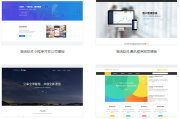


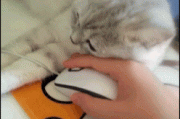



评论列表